NitroWall¶
Cómo empezar¶
Advertencia
No conecte el NitroWall directamente a su LAN, ya que dos servidores DHCP estarán distribuyendo activamente IPs dentro de la red, confundiendo y desconectando dispositivos arbitrarios en su red.
Conecte el puerto LAN1 de NitroWalls mediante un cable de conexión con el puerto Ethernet de su ordenador portátil o PC
Importante
Tenga en cuenta que la configuración estándar de OPNsense utiliza LAN2 como puerto WAN y LAN1,3,4 como puertos LAN. Por defecto LAN3 y LAN4 están deshabilitadas. Así que tiene que habilitarlas (es decir, a través de un puente).
Conecte el NitroWall con la fuente de alimentación
Encienda el NitroWall mediante el interruptor de E/S situado en la parte frontal
Después de arrancar (el NitroWall emite un pitido) está disponible a través de https://192.168.1.1/. Obtendrá una dirección IP del servidor DHCP de NitroWall automáticamente
Confirmar la advertencia de seguridad del navegador
Después de iniciar la sesión, se encuentra en el panel de administración de NitroWall
Inicio de sesión: root
Contraseña: opnsense
Inicie el asistente del sistema a través del menú de la izquierda: sistema → asistente del sistema → configuración. El asistente recorre la configuración con usted paso a paso.

Parte trasera de NitroWall

Parte delantera de NitroWall
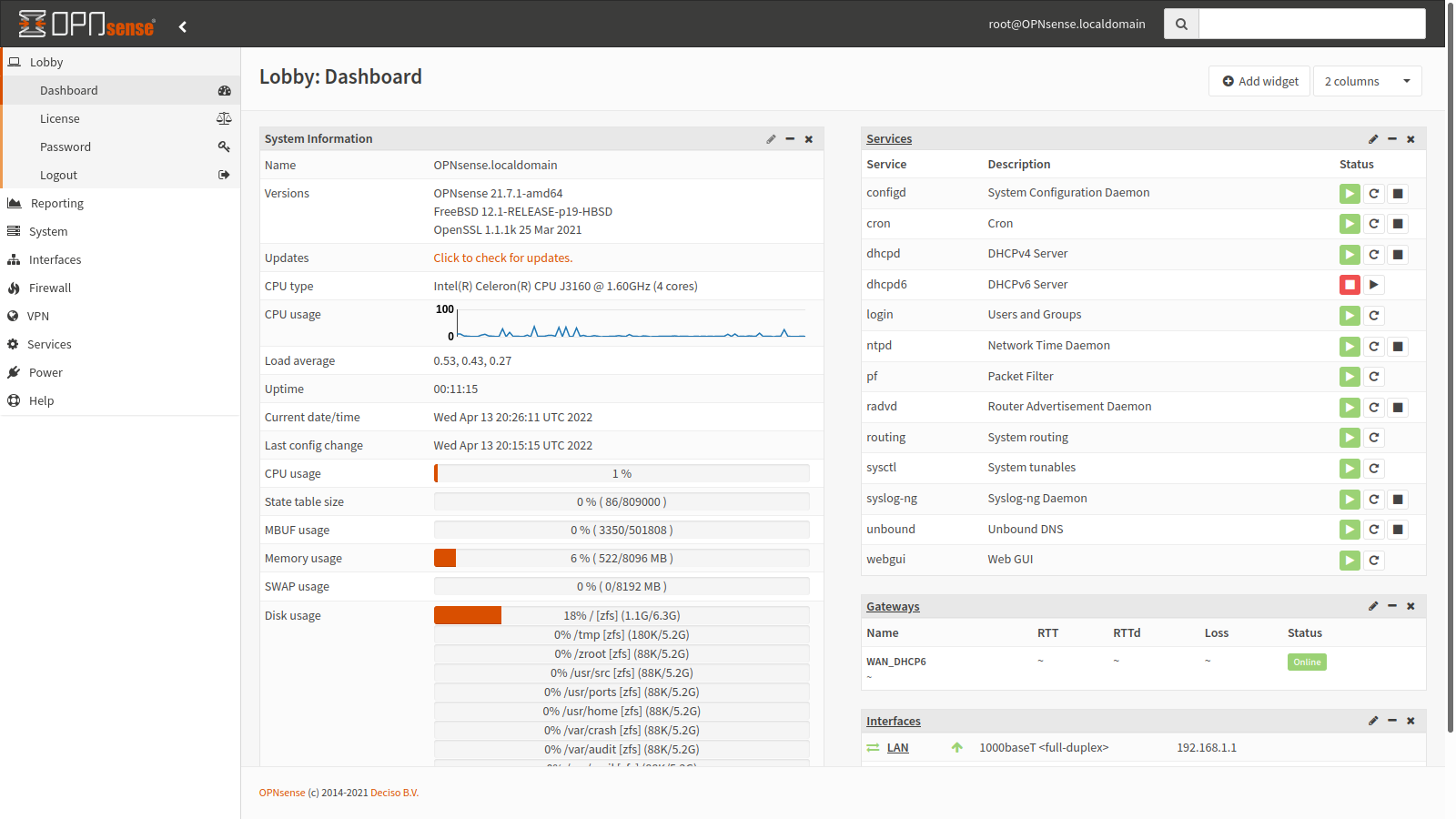
Tablero NitroWall
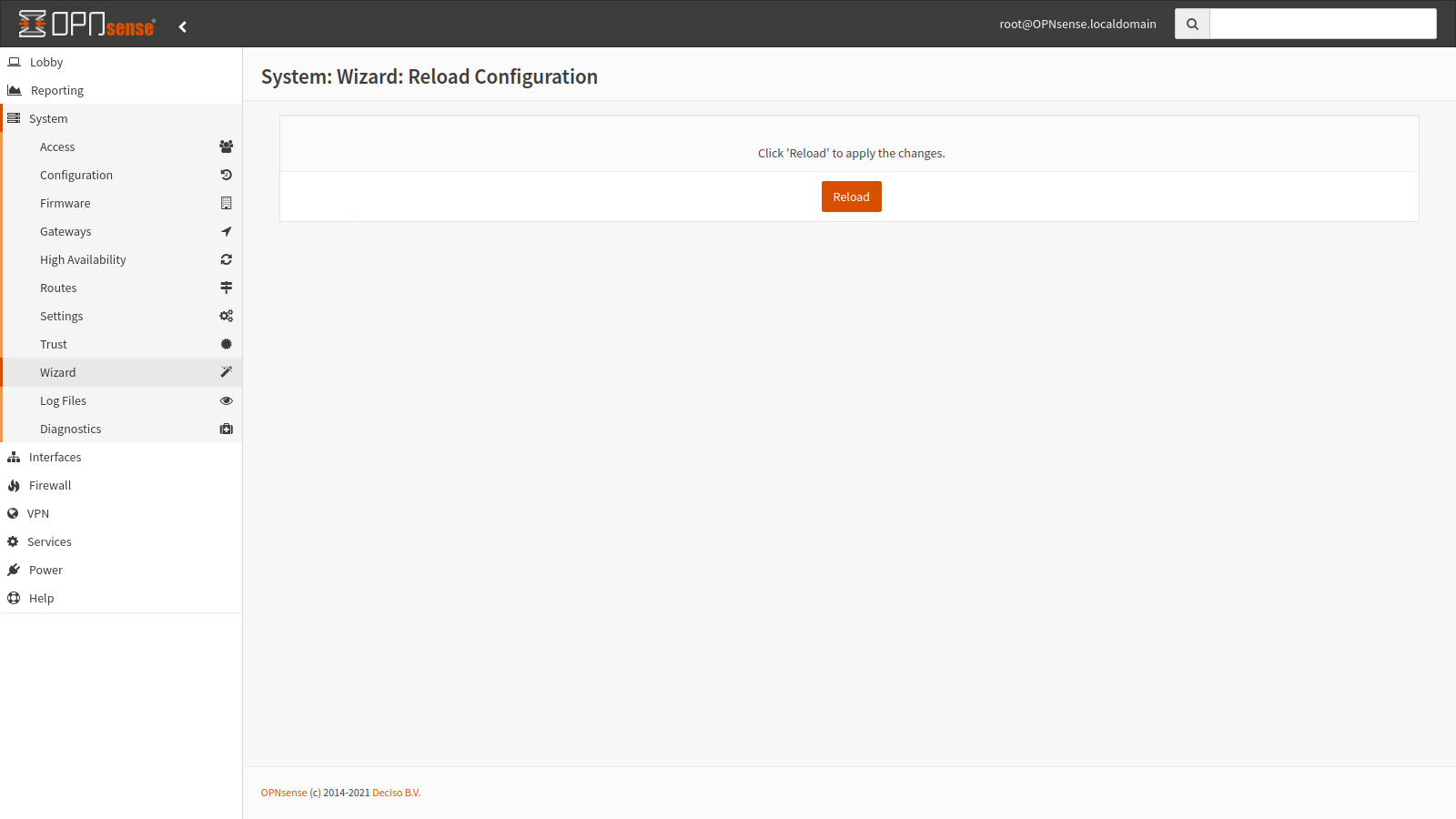
Recargar el NitroWall
Después de configurar su NitroWall, recárguelo para que los cambios sean permanentes. En cuanto el proceso termine, volverá a estar en el panel de control.
Una vez finalizada la instalación, instale las actualizaciones necesarias. Para ello, vaya a Sistema → Firmware → Actualizaciones.